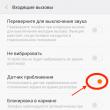|
Навіть у передових пристроїв знайдуться свої несправності, і Google Nexus 5 не виняток. У цій статті ми зібрали для вас всі найпоширеніші проблеми Nexus 5 та варіанти їх вирішення.
Проблема: не працює камера
Серед користувачів Nexus 5 поширена проблема, коли камера зависає/вимикається та видає помилку «Робота камери призупинена». Здається, ця помилка не має якоїсь певної причини, але її легко виправити.
Милиці:
- Після перезавантаження камера Nexus 5 має запрацювати у попередньому режимі.
- Перейдіть до розділу [Установки > Програми > Усі > Камера] та натисніть «Очистити кеш». Якщо ви використовуєте нерідну програму для зйомки, то проробіть те саме, але з вашим додатком.
Проблема: нестабільна робота компасу
Іноді ви можете помітити, що ваш компас Nexus 5 показує неправильну інформацію: у когось замість півночі він показує захід (у таких додатках, як Google Maps). Помилка може пройти сама собою, але ви можете скоротити час очікування, відкалібрувавши компас.
Найпопулярніший спосіб відкалібрувати компас на вашому смартфоні – зробити їм фігуру у вигляді вісімки. Це одна з тих речей, яку простіше показати, ніж пояснити, як це зробити, тому ознайомтеся з цим
роликом, щоб зрозуміти про що йдеться.
Несправність: не працює Bluetooth
У багатьох користувачів Nexus 5 виникають проблеми з Bluetooth: смартфон не бачить інших пристроїв, перебуваючи в безпосередній близькості від них; виникають проблеми під час підключення або передачі даних, а також під час автопідключення з раніше сполученими пристроями.
Можливі рішення:
- Почніть із перезавантаження обох пристроїв.
- Спробуйте вимкнути на своєму смартфоні Wi-Fiабо переключити діапазон, що використовується (не забудьте після цього переключити діапазон частот ще й на роутері) - часто це може вплинути на роботу Bluetooth.
- Переконайтеся, що ви правильно настроюєте з'єднання з іншим пристроєм.
- Можливо, на одному з пристроїв перевищено список підключених пристроїв. Спробуйте видалити існуючі профілі та знову налаштувати підключення. У Nexus 5 це робиться в меню [Установки > Bluetooth].
- Спробуйте використовувати для підключення Bluetooth Auto Connect
Проблема: недостатня гучність мікрофона
Багато користувачів Nexus 5 зіткнулися з тим, що під час розмови телефоном співрозмовники погано їх чують.
Милиці:
- При цій проблемі гучний зв'язок продовжує стабільно працювати, тому, щоб вас точно почули, ви можете увімкнути гучномовець. Деякі користувачі повідомляють, що перемикання на гучний зв'язокі назад може вирішити проблему.
- Використовуйте гарнітуру або навушники з мікрофоном для дзвінків.
- Деяким користувачам вдалося впоратися із проблемою, закривши другий мікрофон для шумоподавлення, який знаходиться у верхній частині Nexus 5.
Можливі рішення:
- Переконайтеся, що мікрофон нічого не закриває. Якщо на ваш телефон одягнений чохол, спробуйте зняти його і перевірити, чи змінилася якість звуку.
- Мікрофон знаходиться праворуч на нижній грані телефону - спробуйте подути туди або направити струмінь стисненого повітря, щоб позбавитися пилу та інших частинок, які могли застрягти там.
Проблема: неможливо відповісти на дзвінок
Деякі власники Nexus 5 виявили, що не можуть відповідати на вхідні дзвінки: у деяких користувачів екран просто залишається чорним, в інших натискання на червоний та зелений значок не дає жодного ефекту, і телефон продовжує дзвонити.
Милиці:
- Перезавантаження телефону тимчасово вирішить проблему.
- Деяким користувачам допомогло переключення з LTE на 3G чи 2G. Перевірити настройки можна в меню [Установки > Додатково > Мобільні мережі> Переважний тип мережі].
- Деякі люди повідомляють, що їм допомогло скинути кеш у меню [Установки > Пам'ять], але проблема може з часом повернутись.
Можливі рішення:
- Спробуйте завантажитись у , щоб дізнатися, чи не стоять за цією проблемою сторонні програми. Якщо в безпечному режимі проблема пропаде, то в першу чергу зверніть увагу на сторонні програми надсилання повідомлень.
- Перевірте доступні оновлення в меню [Установки > Про телефон > Оновлення програмного забезпечення].
Проблема: не працює команда «O'кей Google»
 Згодом у деяких користувачів Nexus 5 перестала працювати голосова команда "ОК Google". При проголошенні слів нічого не відбувалося або лунав характерний звук, але Google Now не запускався. Згодом у деяких користувачів Nexus 5 перестала працювати голосова команда "ОК Google". При проголошенні слів нічого не відбувалося або лунав характерний звук, але Google Now не запускався.
Можливі рішення:
- Переконайтеся, що в меню [Установки > Google > Пошук > Голосовий пошук > Розпізнавання O'кей Google] увімкнено розпізнавання команди. Ще ви можете перевірити це, запустивши програма Google, натиснувши на значок меню, виберіть [Установки > Голосове керування].
- Спробуйте перезавантажити пристрій, утримуючи кнопку живлення.
- Перейдіть до [Налаштування> Google> Пошук > Голосовий пошук > Мова] та переконайтеся, що у вас обрана російська мова.
- Переконайтеся, що у вас зроблено резервне копіювання та .
Проблема: падає мережа
Від багатьох користувачів Nexus 5 надходять скарги на проблеми з мережею, які можуть виникати при перемиканні між Wi-Fi та мобільною передачею даних, при перемиканні між 3G та 4G тощо.
Милиця:
- Натисніть та утримуйте кнопку живлення до перезавантаження смартфона. Після цього мережа має відновитись.
- Перейдіть до меню [Установки > Бездротові мережі> Ще > Мобільні мережі > Тип мережі] та настройте мережу вручну.
Можливі рішення:
- Є певна ймовірність, що у вас є неправильно налаштований APN. Перевірте, які установки потрібно мати у свого оператора, і перейдіть до меню [Установки > Бездротові мережі > Ще > Мобільні мережі > Точки доступу], щоб переконатися, що вони встановлені правильно.
- Спробуйте вставити вашу сім-карту в інший телефон, щоб переконатися, що проблема не в ній.
- Деяким (але не всім) користувачам допомогло скидання налаштувань до заводських.
Проблема: повільний, неточний сигнал GPS, втрата координат
 Проблеми з встановленням координат GPS у Nexus 5 аж ніяк не рідкість. Деякі власники повідомляють, що телефон може швидко встановити координати розташування, але щойно починається рух, координати губляться або стають неточними. Проблеми з встановленням координат GPS у Nexus 5 аж ніяк не рідкість. Деякі власники повідомляють, що телефон може швидко встановити координати розташування, але щойно починається рух, координати губляться або стають неточними.
Можливі рішення:
- Перейдіть до меню [Установки > Розташування] та переконайтеся, що встановлено режим високої точності.
- Перезавантажтеся та переконайтеся, що проблема не в сторонній програмі.
- Якщо нічого не допомагає, зверніться до продавця за заміною пристрою.
Проблема: биті пікселі на дисплеї
З моменту появи Nexus 5 у мережі з'явилося багато скарг на биті пікселі на екрані смартфона. Якщо ви виявили на своєму екрані точку, яка ніколи не змінюється, то можливо це і є битий піксель. Перш ніж панікувати, спробуйте перевірити дисплей телефону за допомогою програми Dead Pixel Test. Якщо точка не пропадає навіть при вимкненому екрані, то швидше за все це пил, що потрапив по екран. Проте, Рішеннябуде тим самим: зверніться до продавця за заміною пристрою.
Проблема: нестійка кнопка живлення
 Багато користувачів скаржаться, що у Nexus 5 хитається кнопка живлення (це особливо помітно, коли ви трясете телефон, натискаєте цю кнопку, або коли телефон вібрує). Якщо кнопка просто трохи рухається у своєму пазу – це нормально, але якщо вона тримається там відверто нестійко, то, можливо, варто подумати про заміну. І так, нехай вас не бентежить деяка хитка модуля камери - вона викликана оптичною стабілізацією зображення, і за неї переживати не варто. Багато користувачів скаржаться, що у Nexus 5 хитається кнопка живлення (це особливо помітно, коли ви трясете телефон, натискаєте цю кнопку, або коли телефон вібрує). Якщо кнопка просто трохи рухається у своєму пазу – це нормально, але якщо вона тримається там відверто нестійко, то, можливо, варто подумати про заміну. І так, нехай вас не бентежить деяка хитка модуля камери - вона викликана оптичною стабілізацією зображення, і за неї переживати не варто.
Милиця:купіть чохол. У більшості випадків, він не дасть кнопкам «крутитися» в пазу, а деякі взагалі взагалі їх закриють.
Рішення:єдиним повноцінним рішенням буде звернення до сервісного центру або до продавця з метою заміни смартфона.
Проблема: не вдається підключитися до Wi-Fi-мережі
Проблеми з Wi-Fi зустрічаються в кожному новому пристрої, що з'являється на ринку, і це явище має багато причин. У випадку з Nexus 5, користувачі повідомляють, що WiFi-з'єднання обривається, як тільки смартфон віддаляється від роутера навіть на незначну відстань.
Милиця:
Швидше за все, мережа запрацює у звичайному режимі після того, як ви увімкнете, а потім вимкніть Автономний режим, перепідключіть Wi-Fi або перезавантажте телефон.
Можливі рішення:
- Для початку відключіть роутер на 10 секунд, після чого знову увімкніть його.
- Перейдіть до меню [Установки > Бездротові мережі > Wi-Fi], виберіть проблемну мережу та натисніть «Забути мережу», а потім налаштуйте її знову.
- Переконайтеся, що на роутері стоїть оновлена прошивка, а також перевірте налаштування безпеки. За правильними налаштуваннямиМожливо, доведеться звернутися до провайдера.
- Спробуйте змінити діапазон частот. Для цього перейдіть до розділу [Установки > Бездротові мережі > Wi-Fi], натисніть кнопку «Меню» і виберіть спочатку «Додатково», а потім «Діапазон частот Wi-Fi», де спробуйте переключитися 2,4 або 5 ГГц замість автоматичного налаштування(Після цього не забудьте встановити відповідний діапазон на своєму роутері). Також переконайтеся, що у вас не варто галочка «Уникати поганого з'єднання».
- За допомогою програми Wi-Fi Analyzer перевірте завантаженість вашого каналу і за потреби перейдіть на інший.
Несправність: тихі динаміки та погана якість звуку
 Багато користувачів Nexus 5 вважали, що їхній динамік занадто тихий; хтось при цьому почав скаржитися ще й на якість звуку, у тому числі на відлуння та приглушення. Динамік розташований за лівими гратами на нижній грані Nexus 5 (праві грати - мікрофон). Перше, що варто перевірити в даному випадку - чи не закриваєте динамік рукою. Ще ви можете спробувати прослухати один і той же трек у різних програмах: багато людей помічають різницю як звук, що вказує на проблему в програмному забезпеченні. Багато користувачів Nexus 5 вважали, що їхній динамік занадто тихий; хтось при цьому почав скаржитися ще й на якість звуку, у тому числі на відлуння та приглушення. Динамік розташований за лівими гратами на нижній грані Nexus 5 (праві грати - мікрофон). Перше, що варто перевірити в даному випадку - чи не закриваєте динамік рукою. Ще ви можете спробувати прослухати один і той же трек у різних програмах: багато людей помічають різницю як звук, що вказує на проблему в програмному забезпеченні.
Можливі рішення:
- Цілком імовірно, що проблему зможе вирішити оновлення програмного забезпечення, але поки що його немає ви можете спробувати інші варіанти.
- Якщо ви користуєтеся Google Play Music, то перейдіть в налаштування та увімкніть еквалайзер. Після цього на деяких смарфтонах покращувалася якість звуку; при цьому, для подальшого покращення ви можете експериментувати з налаштуваннями.
Проблема: акумулятор швидко розряджається, а його заряджання займає дуже багато часу
Час роботи акумулятора – ще одна постійна скарга, яка виринає в оглядах будь-яких смартфонів. Відверто кажучи, акумулятор у Nexus 5 є посереднім, і більшості людей доводиться заряджати його щодня. А деякі користувачі ще скаржаться на непередбачувану поведінку та проблеми безпосередньо під час заряджання.
Милиця:купити додатковий блок акумулятора або портативне зарядний пристрій.
Можливі рішення:
- Якщо ваш зарядний пристрій нагрівається/видає дивний звук, що дзижчить або просто не може зарядити смартфон, це, швидше за все, воно несправне. Спробуйте зарядити смартфон за допомогою іншого зарядного пристрою та подивитися, чи буде різниця. Також спробуйте вимкнути Nexus 5 та зарядити його, підключивши до комп'ютера.
- Повністю зарядіть свій смарфтон. Як тільки ви вимкнете зарядний пристрій, вимкніть телефон і знову увімкніть.
- Ви можете очистити розділ cache. Перед початком зробіть резервне копіювання всіх необхідних файлів та відключіть Nexus 5. Для цього одночасно натисніть та утримуйте протягом 10 секунд кнопки збільшення та зменшення гучності та кнопку живлення; після того, як з'явиться екран з андроїдом, натисніть кнопку зменшення гучності, щоб знайти режим відновлення (Recovery mode); Щоб вибрати потрібний розділ, натисніть кнопку живлення. Коли ви побачите андроїда з червоним трикутником, утримуючи кнопку живлення, натисніть кнопку збільшення гучності. В результаті перед вами з'явиться екран відновлення Android System Recovery. Відпустіть усі кнопки та, використовуючи гойдалку регулювання гучності, виберіть пункт «wipe cache partition» («очистити розділ cache»).
- Є ймовірність, що причиною проблем став якийсь додаток. Деякі люди виявили зв'язок цієї проблеми з фото-додатками. Ви можете почати видаляти програми по одному або зробити скидання налаштувань до заводських, а потім вибірково перевстановити потрібні програмизвертаючи увагу на зміни в поведінці телефону.
Проблеми у роботі камери
 Скарги на роботу камери Nexus 5 спливають практично в кожному огляді, тому не дивно, що нам не важко знайти ці скарги і на форумах. Зазвичай люди скаржаться на розмиті фотографії, повільний автофокус, затримка затвора та погана якість знімків. На загальну думку, це швидше проблема програмного забезпечення, ніж апаратна, і в якійсь мірі це добре, тому що її повинні виправити з виходом оновленого ПЗ. Мінус лише в тому, що якийсь час вам доведеться чекати на це оновлення. Скарги на роботу камери Nexus 5 спливають практично в кожному огляді, тому не дивно, що нам не важко знайти ці скарги і на форумах. Зазвичай люди скаржаться на розмиті фотографії, повільний автофокус, затримка затвора та погана якість знімків. На загальну думку, це швидше проблема програмного забезпечення, ніж апаратна, і в якійсь мірі це добре, тому що її повинні виправити з виходом оновленого ПЗ. Мінус лише в тому, що якийсь час вам доведеться чекати на це оновлення.
Можливе рішення:дочекайтеся виходу оновленого програмного забезпечення від Google. Перевірити доступні оновлення можна в меню [Установки > Про телефон > Оновлення програмного забезпечення].
Повернення до заводських налаштувань або по-іншому – хард ресет, дуже важливий і потрібний елемент кожного пристрою незалежно від моделі, виробника та функціональності. Він дозволяє досить простим шляхом усунути багато несправностей у роботі пристрою, які неминуче з'являються за довгий часексплуатації. Здавалося б, так просто – взяти та відновити заводський стандекількома натисканнями на екран чи клавіші, та що це взагалі може змінити? Виявляється, дуже багато. Не варто забувати, що багато з того, що вважається складним насправді просто.
Зазвичай користувачі вирішують зробити Hard Reset свого телефону Nexus 5 у двох випадках:
- коли все ще не так погано і пристрій хоча б вмикається та працює;
- коли все погано і пристрій майже подає ознак життя.
Для кожного з цих випадків перезавантаження є свій варіант дій.
Перший спосіб
Якщо смартфон ще живий, то потрібно:
- Перейти до «Налаштування системи».
- Зайти до розділу «Відновлення та скидання».
- Вибрати скидання налаштувань, після чого підтвердити свою дію.
Як видно, дана операціяможе бути виконана всього за кілька секунд.
Другий спосіб
- Вимкнути телефон
- Одночасним натисканням двох клавіш гучності та кнопки живлення знову його увімкнути. Після цього апарат повинен увімкнутися та показати напис «Почати» (Start)
- на даному етапінеобхідно двічі натиснути клавішу зменшення гучності, що означатиме вибір режиму відновлення (recovery mode).
- Далі доведеться перезавантажити смартфон у режимі відновлення, натиснувши кнопку включення (Power), після чого його екран відобразить червоний знак оклику і системний логотипАндроїд.
- Тепер потрібно затиснути клавішу живлення та натиснути на клавішу збільшення гучності, після чого на екрані з'явиться меню, в якому потрібно буде вибрати пункт "Видалення даних/скидання налаштувань" (wipe data/factory reset). Підтвердити свій вибір та натиснути на кнопку живлення.
Зауваження! Якщо у процесі здійснення hard resetпіде щось не так, ніхто не заважає вимкнути апарат і, увімкнувши його знову, спробувати заново.
Часом настає такий переломний момент, коли прошивки набридають і хочеться посидіти на «старому доброму стоку». Ця інструкціятак само підійде людям, у яких виникли якісь технічні неполадки і потрібно повернути пристрій за гарантією (прибираємо прапор злому).
Інструкція по монтажу — стокове прошивки на Nexus 5
Всі дані будуть видалені. Якщо ви хочете зберегти важливу інформацію, то рекомендую зробити бекап. Все що ви робите, ви робите на свій страх та ризик. Автор не несе відповідальності за «оцерпування» вашого девайсу.
Підготовка до прошивки стоку на Nexus 5
- Заряджаємо пристрій хоча б до 70%.
- Завантажуємо драйвера, розпаковуємо в будь-яку папку.
- Встановлюємо драйвера: Для початку необхідно перевести смартфон в режим Fastboot (Power + Volume down на 10 сек при включенні). Після заходимо в диспетчер пристроїв -> ПКМ на нашому пристрої -> властивості -> драйвер -> оновити -> виконати пошук драйверів на цьому комп'ютері -> вибрати драйвер зі списку вже встановлених драйверів-> показати всі пристрої -> встановити з диска -> доходимо до папки з нашими драйверами, вибираємо файл android_winusb.inf -> Ок -> Android ADB Interface -> Так -> встановити.»
- Завантажуємо ADB та Fastboot залежно від розрядності ОС: , . Розпаковуємо архів у будь-яку папку. Необхідно, щоб у дорозі не було російських букв і цифр. Я розпакував свою папку в d:\ADB
- Завантажуємо файл із прошивкою.
Встановити стокове прошивки на Nexus 5
- Перекладаємо Nexus 5 у режим Fastboot:
- Вимикаємо смартфон.
- Затискаємо кнопку Power + "Гучність -" на 10 секунд, запускається fastboot
- Підключаємо пристрій до комп'ютера
- Розпаковуємо архів з прошивкою в папку ADB. Необхідно, щоб ви не розпакували папку в папку, а саме файли, які є в архіві з прошивкою в папку з ADB. Якщо не зовсім зрозумілий цей момент, можете переглянути відео.
- Заходимо в папку з ADB (у мене папка ADB знаходиться наступним шляхом “D:\ADB”). І запускаємо файл flash-all.bat
Чекаємо на закінчення прошивки
Якщо Nexus 5 завис у вічному завантаженні
- Вимикаємо смартфон, затиснувши кнопку Power на 10 секунд
- Затискаємо кнопку Power + "Гучність -", запускається fastboot
- Заходимо у Recovery Mode
- Бачимо андроїда з знаком оклику, затискаємо кнопку Power та гучність “-“
- Вибираємо wipe data/factory reset, підтверджуємо вибір.
- І тепер перезавантажуємо смартфон за допомогою пункту reboot system
- Насолоджуємося стокове прошивка
Для повертаючих Nexus 5 за гарантією
Якщо ви збираєтеся повертати смартфон за гарантією, вам необхідно закласти Bootloader і скинути прапор злому, інакше вам відмовить у гарантії. Цей прапор показує сервісному центрурозблокували чи Bootloader коли-небудь розблоковано.
Скидання «прапора злому» та блокування завантажувача на Nexus 5
 Якщо ви знову розблокуєте завантажувач, то Device tamperedзнову набуде значення true.
Google Nexus 5 - скидання налаштувань та пароля, розблокування графічного ключа. Операція hard reset LG Google Nexus 5 буде вам необхідна якщо:
- Nexus 5 почав гальмувати та зависати;
- Якщо ви забули пароль google акаунтуна Nexus 5;
- LG Google Nexus 5 пише "Занадто багато спроб введення візерунка";
- Якщо користувач Google Nexus 5 забув графічний ключ;
- Якщо необхідно повернути LG Nexus 5 до заводських налаштувань;
– Якщо просто хочете очистити свій смартфон. При hard reset LG Google Nexus 5, відбудеться скидання налаштувань до заводських, всі файли користувача та налаштування будуть видалені. Тому перед процедурою жорсткого перезавантаження LG Google Nexus 5 збережіть потрібні вам дані (контакти, СМС, фото, відео, музика).
Також будуть видалені всі встановлені користувачем програми. Для збереження інформації можна скористатися, тут інформація про можливість LG Google Nexus 5. Hard reset Nexus 5Soft reset Nexus 5, якщо пристрій не заблокований і є доступ до меню:
Меню -> Установки -> Резервне копіюваннята скидання -> Скидання пристрою -> Видалити всеЯкщо Nexus 5 заблоковано або не завантажується:
1. Вимикаємо смартфон.
2. Затискаємо одночасно обидві кнопки регулювання гучності та кнопку Power.
3. Утримуємо до появи меню.
4. Двічі одночасно і коротко натискаємо кнопки Гучність Вгоруі PowerУ верхній частині екрана з'явиться напис Recovery Mode, робимо вибір кнопкою живлення.
5. Завантажиться. У ньому клавішами гучності потрібно вибрати пункт, активувавши вибір кнопкою Power. 6. У наступному вікні підтверджуємо наші наміри обравши рядок "Yes - delete all user data".
7. Чекаємо на завершення процесу і вибираємо "Reboot System Now", після перезавантаження налаштування Nexus 5 скинуто.
|


 Згодом у деяких користувачів Nexus 5 перестала працювати голосова команда "ОК Google". При проголошенні слів нічого не відбувалося або лунав характерний звук, але Google Now не запускався.
Згодом у деяких користувачів Nexus 5 перестала працювати голосова команда "ОК Google". При проголошенні слів нічого не відбувалося або лунав характерний звук, але Google Now не запускався. Проблеми з встановленням координат GPS у Nexus 5 аж ніяк не рідкість. Деякі власники повідомляють, що телефон може швидко встановити координати розташування, але щойно починається рух, координати губляться або стають неточними.
Проблеми з встановленням координат GPS у Nexus 5 аж ніяк не рідкість. Деякі власники повідомляють, що телефон може швидко встановити координати розташування, але щойно починається рух, координати губляться або стають неточними. Багато користувачів скаржаться, що у Nexus 5 хитається кнопка живлення (це особливо помітно, коли ви трясете телефон, натискаєте цю кнопку, або коли телефон вібрує). Якщо кнопка просто трохи рухається у своєму пазу – це нормально, але якщо вона тримається там відверто нестійко, то, можливо, варто подумати про заміну. І так, нехай вас не бентежить деяка хитка модуля камери - вона викликана оптичною стабілізацією зображення, і за неї переживати не варто.
Багато користувачів скаржаться, що у Nexus 5 хитається кнопка живлення (це особливо помітно, коли ви трясете телефон, натискаєте цю кнопку, або коли телефон вібрує). Якщо кнопка просто трохи рухається у своєму пазу – це нормально, але якщо вона тримається там відверто нестійко, то, можливо, варто подумати про заміну. І так, нехай вас не бентежить деяка хитка модуля камери - вона викликана оптичною стабілізацією зображення, і за неї переживати не варто. Багато користувачів Nexus 5 вважали, що їхній динамік занадто тихий; хтось при цьому почав скаржитися ще й на якість звуку, у тому числі на відлуння та приглушення. Динамік розташований за лівими гратами на нижній грані Nexus 5 (праві грати - мікрофон). Перше, що варто перевірити в даному випадку - чи не закриваєте динамік рукою. Ще ви можете спробувати прослухати один і той же трек у різних програмах: багато людей помічають різницю як звук, що вказує на проблему в програмному забезпеченні.
Багато користувачів Nexus 5 вважали, що їхній динамік занадто тихий; хтось при цьому почав скаржитися ще й на якість звуку, у тому числі на відлуння та приглушення. Динамік розташований за лівими гратами на нижній грані Nexus 5 (праві грати - мікрофон). Перше, що варто перевірити в даному випадку - чи не закриваєте динамік рукою. Ще ви можете спробувати прослухати один і той же трек у різних програмах: багато людей помічають різницю як звук, що вказує на проблему в програмному забезпеченні. Скарги на роботу камери Nexus 5 спливають практично в кожному огляді, тому не дивно, що нам не важко знайти ці скарги і на форумах. Зазвичай люди скаржаться на
Скарги на роботу камери Nexus 5 спливають практично в кожному огляді, тому не дивно, що нам не важко знайти ці скарги і на форумах. Зазвичай люди скаржаться на